Vienkārša un ātra Android sakņu rokasgrāmata

Pēc Android tālruņa saknes piekļuves iegūšanas jums ir pilnīga piekļuve sistēmai un varat palaist daudzu veidu lietotnes, kurām nepieciešama saknes piekļuve.
Android ierīces ir kļuvušas ļoti populāras, jo tās ir pārnēsājamas un viegli pārnēsājamas ar diezgan pienācīgu akumulatora darbības laiku. Tomēr saglabājas uzglabāšanas vietas ierobežojums, ko var novērst, izmantojot ārējās atmiņas ierīces vai attīrot nevajadzīgi aizņemto vietu ar nevēlamiem un kešatmiņas failiem. Šī ziņa palīdz lietotājiem notīrīt attēlu kešatmiņu un pagaidu attēlus, lai atgūtu atmiņas vietu iekšējā atmiņā, izmantojot bezmaksas lietojumprogrammu Systweak Photos Cleaner Application.
Kā identificēt un notīrīt attēlu kešatmiņu, lai Android ierīcē atgūtu vietu
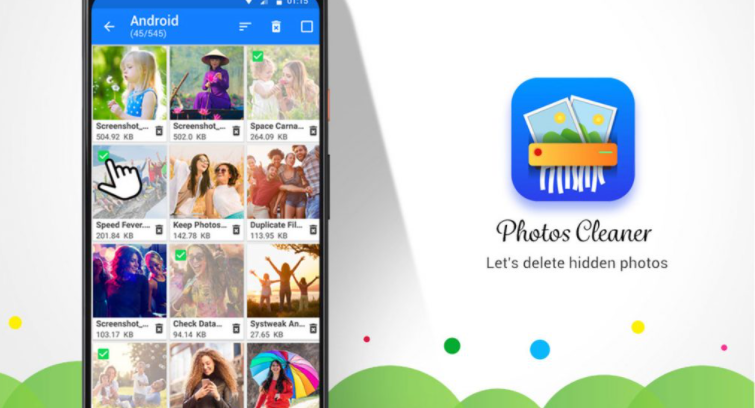
Programmatūras Photos Cleaner skaistums ir tāds, ka to ir vienkārši lietot un tas neprasa daudz laika vai pūļu. Lūk, kā dzēst attēlus Android ierīcē, izmantojot lietotni Photos Cleaner.
1. darbība : dodieties uz Google Play veikalu un lejupielādējiet programmu Photos Cleaner vai noklikšķiniet uz tālāk esošās saites.
2. darbība : pēc instalēšanas atveriet to un ekrāna centrā atlasiet pogu Skenēt fotoattēlus.
3. darbība . Kad skenēšana būs pabeigta, jums tiks parādītas dažas mapes, kurās ir slēpti un izdzēsti attēli, kas joprojām bija jūsu tālrunī.
4. darbība: atveriet mapi un izdzēsiet visus nevajadzīgos fotoattēlus, pieskaroties tai.
Atcerieties, ka, izdzēšot fotoattēlu no šīs lietotnes, jūs to nevarēsit atgūt.
Systweak Photos Cleaner — identificējiet un notīriet attēlu kešatmiņu
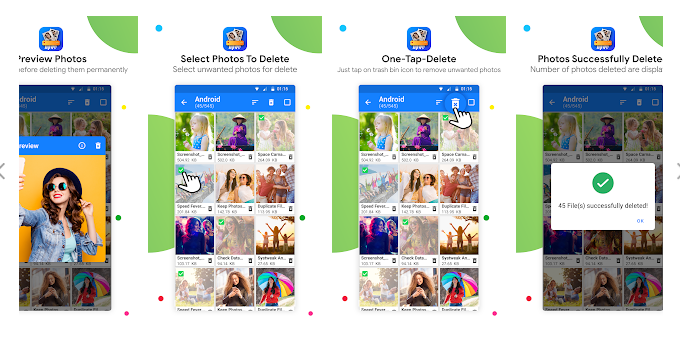
Tagad, kad esat veiksmīgi notīrījis kešatmiņas fotoattēlus un citus pagaidu attēlus, lai atgūtu zaudēto un vērtīgo krātuves vietu, ļaujiet mums apspriest, kāpēc mēs izvēlamies Systweak fotoattēlu tīrītāja lietotni, nevis simtiem citu Google Play veikala lietotņu.
Systweak Photos Cleaner ir Android fotoattēlu atkopšanas programma, kas skenē un atrod visus jūsu ierīces paslēptos un dzēstos fotoattēlus, parādot tos visus vienā saskarnē. Šīs programmas galvenais mērķis ir palīdzēt jums atgūt zaudētās atmiņas un noņemt slēptos fotoattēlus, kas aizņem vietu jūsu ierīcē. No otras puses, šī funkcija palīdz arī skenēt, identificēt un atgūt kešatmiņas un pagaidu attēlus, kurus var neatgriezeniski dzēst. Šeit ir dažas Systweak Photos Cleaner funkcijas, kas palīdzēs jums uzzināt vairāk par to.
Padarīt vairāk Storage Space pieejams
Visiem viedtālruņu lietotājiem ir problēmas ar krātuvi, un jaunināšana uz lielākas ietilpības SD karti ne vienmēr ir risinājums. Alternatīva izšķirtspēja ir skenēšana un noteikšana, kāpēc krātuves vieta ir aizņemta un kā vietu varētu iegūt. Dublikāti ir jānoņem, nevajadzīgās programmas ir jāatinstalē, un nevēlamie faili ir jāizdzēš, lai nosauktu dažas metodes. Tomēr daži speciālisti apzinās vienu uzdevumu: nevēlamu un atkritumu fotoattēlu dzēšanu, kas ir izgatavoti sīktēlu un kešatmiņā saglabāto attēlu veidā.
Tālruņa veiktspēja ir uzlabota
Jebkurai atmiņas ierīcei, kurā ir vairāk failu, nekā nepieciešams, būs slikta veiktspēja. Šī programma ir paredzēta lieku attēlu failu dzēšanai, lai optimizētu viedtālruņa efektivitāti. Ievērojami samazināsies arī laiks, kas nepieciešams, lai tālrunī meklētu failus.
Tas ir vienkārši un bez maksas lietojams
Pēdējais aspekts un viena no svarīgākajām šīs lietojumprogrammas izmantošanas priekšrocībām ir tā, ka to var lejupielādēt un instalēt bez maksas, kā arī to ir ļoti vienkārši lietot.
Ietaupa laiku un pūles
Salīdzinot ar manuālo metodi, Systweak's Photo Cleaner izmantošana nevēlamu fotoattēlu noņemšanai ietaupa daudz laika un darba.
Tiek skenēta iekšējā un ārējā atmiņa
Tālrunim pievienotās ārējās SD kartes var skenēt ar tādu pašu efektivitāti un algoritmiem kā tālruņa iekšējo atmiņu, izmantojot programmu Systweak's Photos Cleaner. Tas palīdz noņemt nevēlamus un atkritumu fotoattēlus.
Pēdējais vārds par to, kā identificēt un notīrīt attēla kešatmiņu, lai Android ierīcē atgūtu vietu?
Daudzu Android ierīces lietotņu pareizai darbībai ir nepieciešami visi pagaidu un kešatmiņas faili. No otras puses, šie pārejošie faili laika gaitā tiek savākti un pieaug to daudzums, patērējot daudz nevajadzīgas uzglabāšanas vietas. Lietotājiem ir jānoņem attēli operētājsistēmā Android, izmantojot trešo pušu lietotnes, piemēram, Photos Cleaner, jo Android operētājsistēmā nav manuālas vai noklusējuma metodes attēlu kešatmiņas notīrīšanai.
Sekojiet mums sociālajos medijos – Facebook , Instagram un YouTube . Ja jums ir kādi jautājumi vai ieteikumi, lūdzu, paziņojiet mums tālāk komentāru sadaļā. Mēs labprāt vēlētos ar jums sazināties ar risinājumu. Mēs regulāri publicējam padomus un ieteikumus, kā arī atbildes uz izplatītākajām ar tehnoloģijām saistītām problēmām.
Pēc Android tālruņa saknes piekļuves iegūšanas jums ir pilnīga piekļuve sistēmai un varat palaist daudzu veidu lietotnes, kurām nepieciešama saknes piekļuve.
Android tālruņa pogas nav paredzētas tikai skaļuma regulēšanai vai ekrāna aktivizēšanai. Ar dažām vienkāršām izmaiņām tās var kļūt par īsinājumtaustiņiem ātrai fotoattēla uzņemšanai, dziesmu izlaišanai, lietotņu palaišanai vai pat ārkārtas funkciju aktivizēšanai.
Ja atstājāt klēpjdatoru darbā un jums steidzami jānosūta ziņojums priekšniekam, ko jums vajadzētu darīt? Izmantojiet savu viedtālruni. Vēl sarežģītāk — pārvērtiet savu tālruni par datoru, lai vieglāk veiktu vairākus uzdevumus vienlaikus.
Android 16 ir bloķēšanas ekrāna logrīki, lai jūs varētu mainīt bloķēšanas ekrānu pēc savas patikas, padarot bloķēšanas ekrānu daudz noderīgāku.
Android režīms “Attēls attēlā” palīdzēs samazināt video izmēru un skatīties to attēla attēlā režīmā, skatoties video citā saskarnē, lai jūs varētu darīt citas lietas.
Video rediģēšana operētājsistēmā Android kļūs vienkārša, pateicoties labākajām video rediģēšanas lietotnēm un programmatūrai, ko mēs uzskaitām šajā rakstā. Pārliecinieties, ka jums būs skaisti, maģiski un eleganti fotoattēli, ko kopīgot ar draugiem Facebook vai Instagram.
Android Debug Bridge (ADB) ir jaudīgs un daudzpusīgs rīks, kas ļauj veikt daudzas darbības, piemēram, atrast žurnālus, instalēt un atinstalēt lietotnes, pārsūtīt failus, root un flash pielāgotas ROM, kā arī izveidot ierīču dublējumkopijas.
Ar automātisko lietojumprogrammu klikšķināšanu. Jums nebūs daudz jādara, spēlējot spēles, izmantojot lietojumprogrammas vai veicot ierīcē pieejamos uzdevumus.
Lai gan nav brīnumlīdzekļa, nelielas izmaiņas ierīces uzlādes, lietošanas un glabāšanas veidā var būtiski palēnināt akumulatora nodilumu.
Tālrunis, ko daudzi cilvēki šobrīd iecienījuši, ir OnePlus 13, jo papildus izcilai aparatūrai tam ir arī funkcija, kas pastāv jau gadu desmitiem: infrasarkanais sensors (IR Blaster).







